例えば文章の一部をコピーしたり、自分で文章を入力している時に一部を削除したり。
そのような時にテキスト(文章)を選択しますが、その際の選択部分の背景色を自由に変える事が出来ます。
強調表示色を変更する方法
この設定は「強調表示色」という項目の変更で行います。
強調表示色の設定の手順は以下の通りです。
- アップルマーク(画面左上端のリンゴのマーク)から[システム設定]を選びます。
- 左列のメニューの中に[外観]があるので選びます。
- 右に出てきたメニューの中に[強調表示色]の項目があります。

mac OS13現在では、この強調表示色は
ブルー/パープル/ピンク/レッド/オレンジ/イエロー/グリーン/グラファイト/その他
の選択肢があります(下画像)。

「その他」を選択するとカラーウィンドウ(?)が出てきて、色々な方法で自由に色を選ぶことができます。
下の画像の選択方法の1例です。

ためしに「クレヨン」のカラーの中から「ラン」を選んでみました。
他の色と比べてみましょう。

*上画像内では間違えて表示強調色と書いてしまっていますが、正しくは強調表示色です。
強調表示色で気をつけること
同じく[外観]の項目の中にある「アクセントカラー」を変更すると、強調表示色もアクセントカラーと同じ色が選択され、それまでの設定から変わってしまいます。
なのでアクセントカラーを先に決定してから、強調表示色を決めた方が良いと思います。
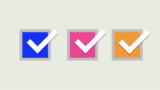
Macのアクセントカラーを変えて、メニューやボタン、チェックボックスなどを見やすくする
ロービジョンのMac活用術。「アクセントカラー」を変更して、ボタンやチェックボックス、ポップアップメニューなどの色を見やすく変更する方法を紹介します。
強調表示色 おわり
以上、強調表示色の設定法についてでした。
アクセントカラーと異なり、自由に色を設定できる点が素晴らしいと思います。
選択したテキストの上に色が重なることになるので、ロービジョンではテキストと強調表示色と両方が少しでも見やすくなるように、自分に最適の色を見つけて設定できればと思います。
5パーセントの奇跡 ~嘘から始まる素敵な人生~
病気で95%の資格を失った青年が、やりたいことを諦めずに挑戦するストーリー。
実話に基づいたお話ですが、とっても楽しくてハッピーで「何でも出来る!」という元気が湧いてくる映画です。
未見の方はぜひ!
病気で95%の資格を失った青年が、やりたいことを諦めずに挑戦するストーリー。
実話に基づいたお話ですが、とっても楽しくてハッピーで「何でも出来る!」という元気が湧いてくる映画です。
未見の方はぜひ!


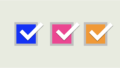
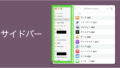
コメント